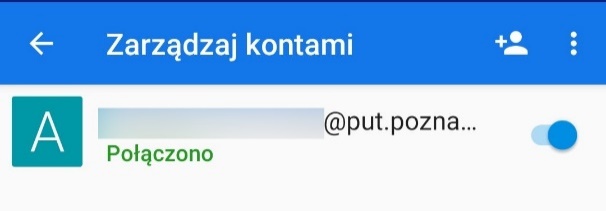Komunikator XMPP w systemie Android
Pobieramy komunikator XMPP (np. ze sklepu Play). W naszym przypadku jest to XMPPJabberClient. Po uruchomieniu aplikacji klikamy Użyj innego serwera.
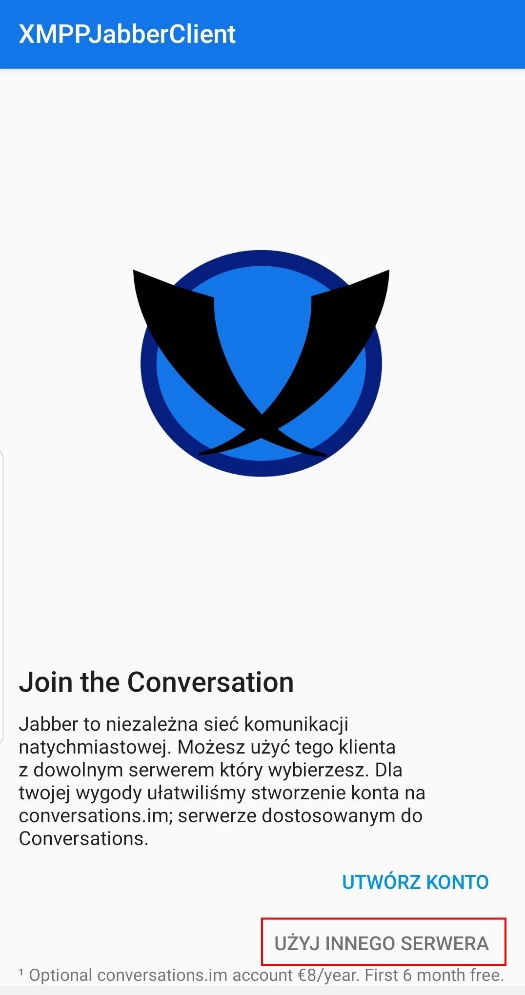
Następnie klikamy 3 kropki w prawym górnym rogu i przechodzimy do ustawień.
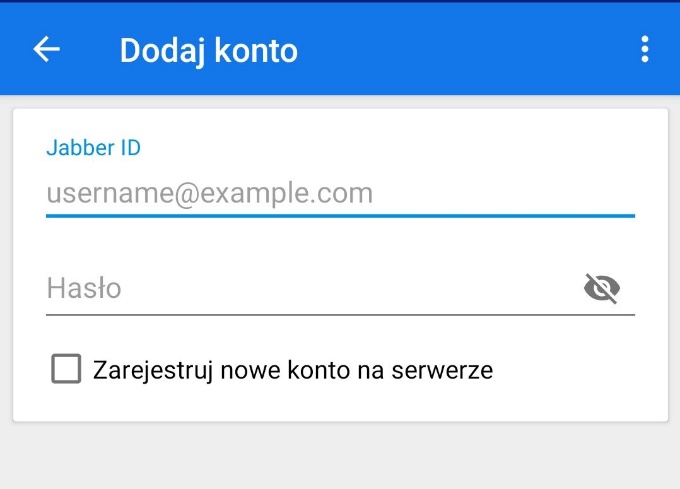
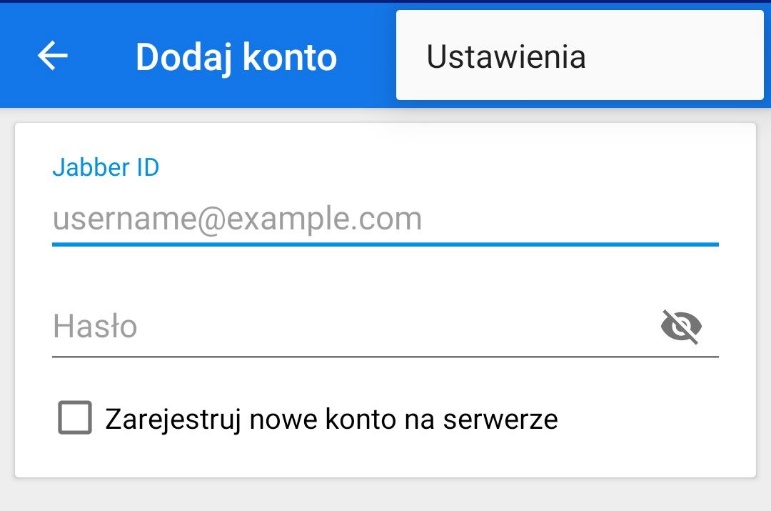
W sekcji Zaawansowane odnajdujemy Ustawienia Zaawansowane i klikamy.
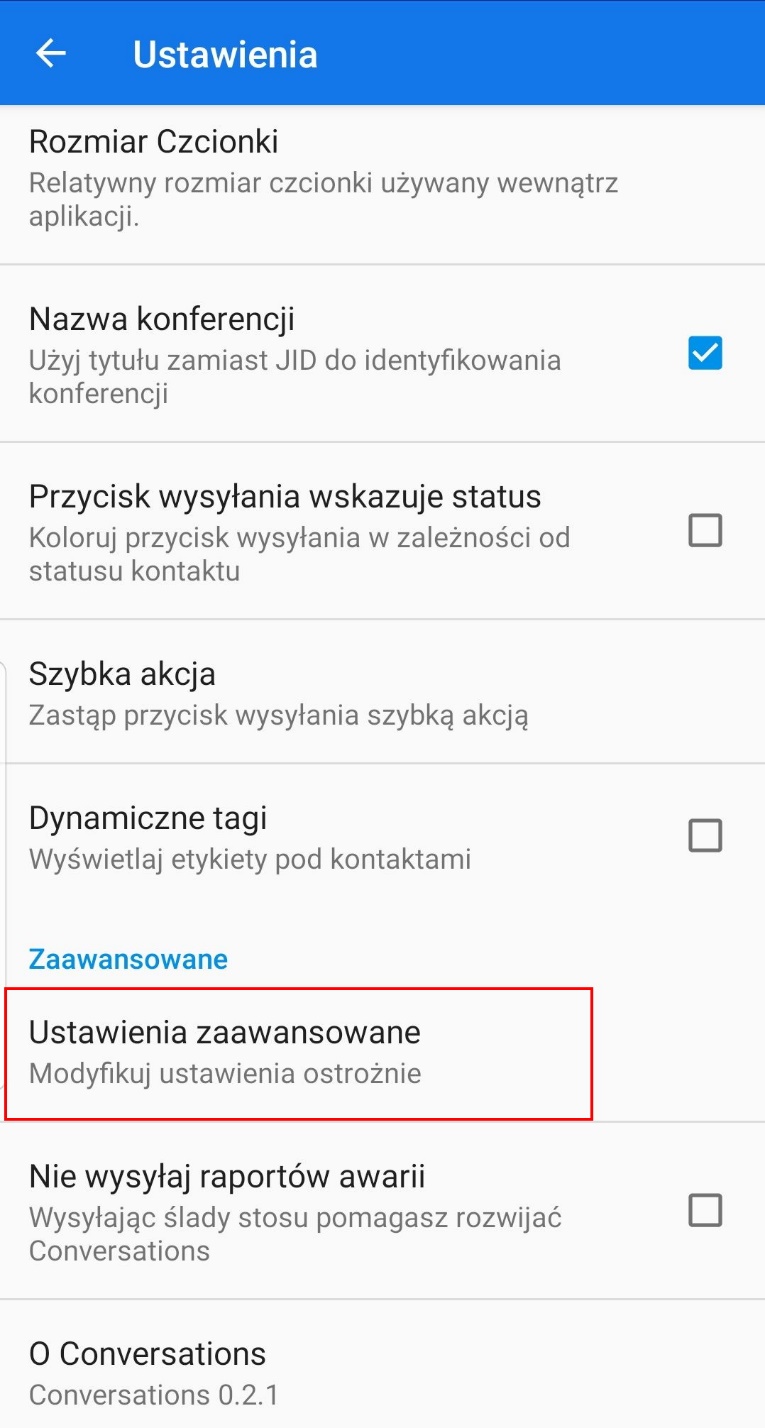
Zaznaczmy opcję Rozszerzone ustawienia połączenia.
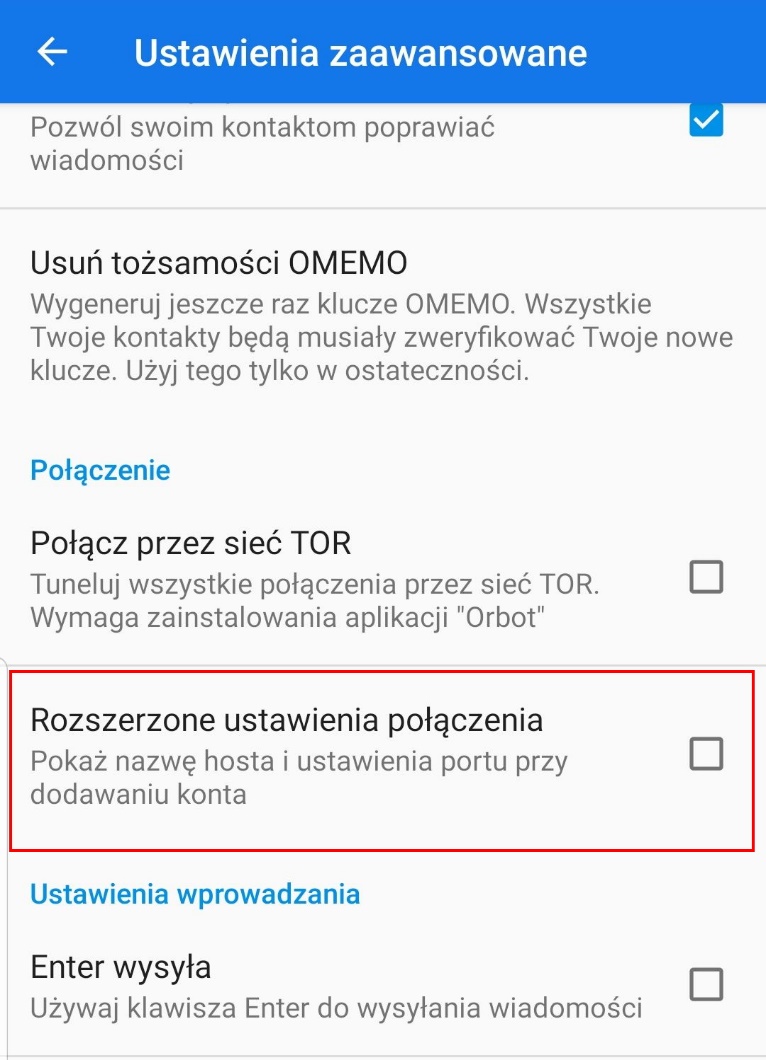
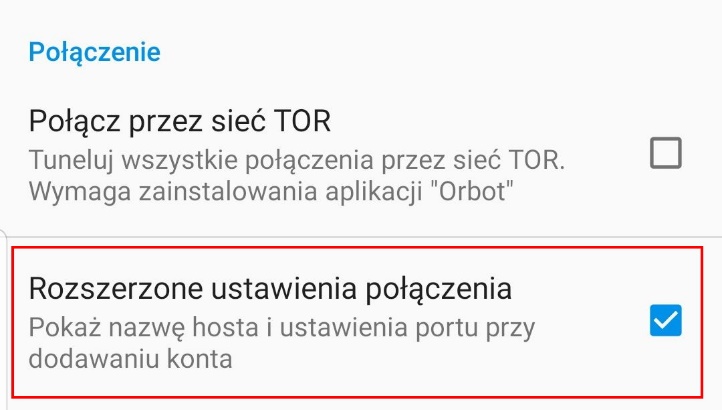
Klikamy strzałkę w lewym górnym rogu wracając do opcji dodawania konta.
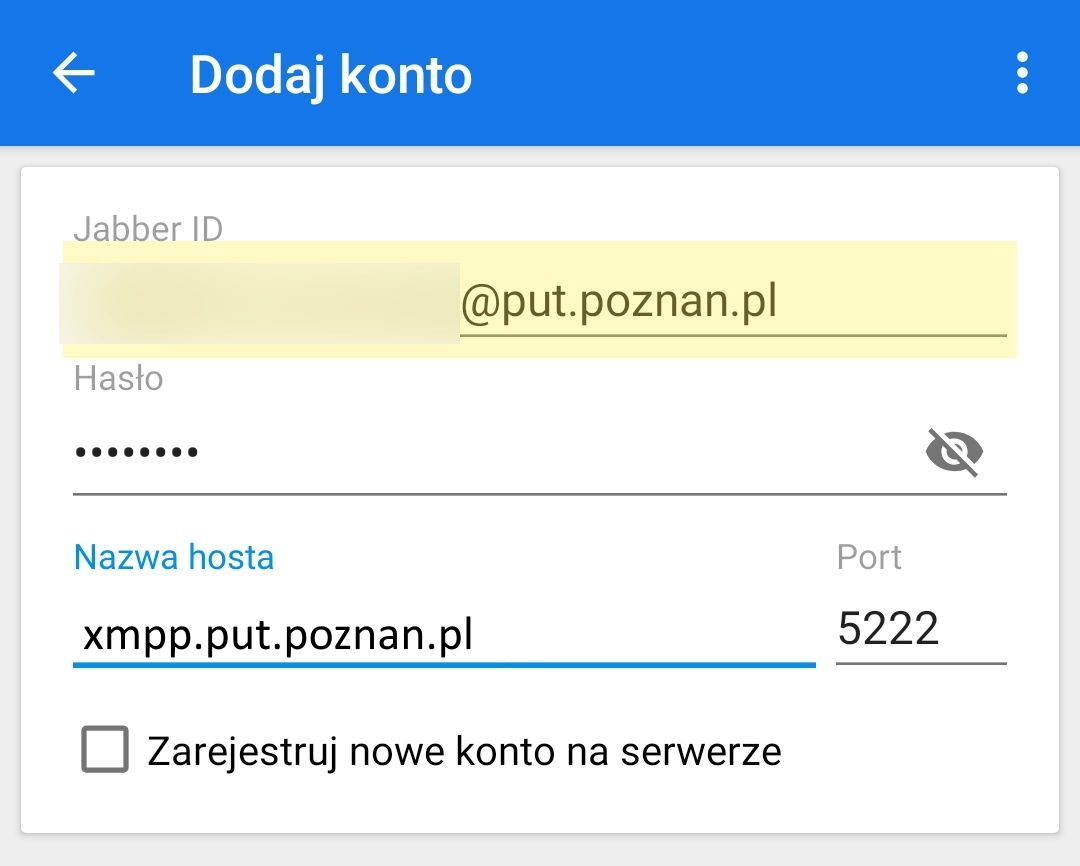
Uzupełniamy pola:
Jabber ID: podajemy politechniczny adres mailowy
Hasło: podajemy hasło ekonta
Nazwa hosta: xmpp.put.poznan.pl
Port: 5222
Możemy teraz zsynchronizować kontakty. Jeśli chcemy pominąć ten proces, klikamy obok okna.
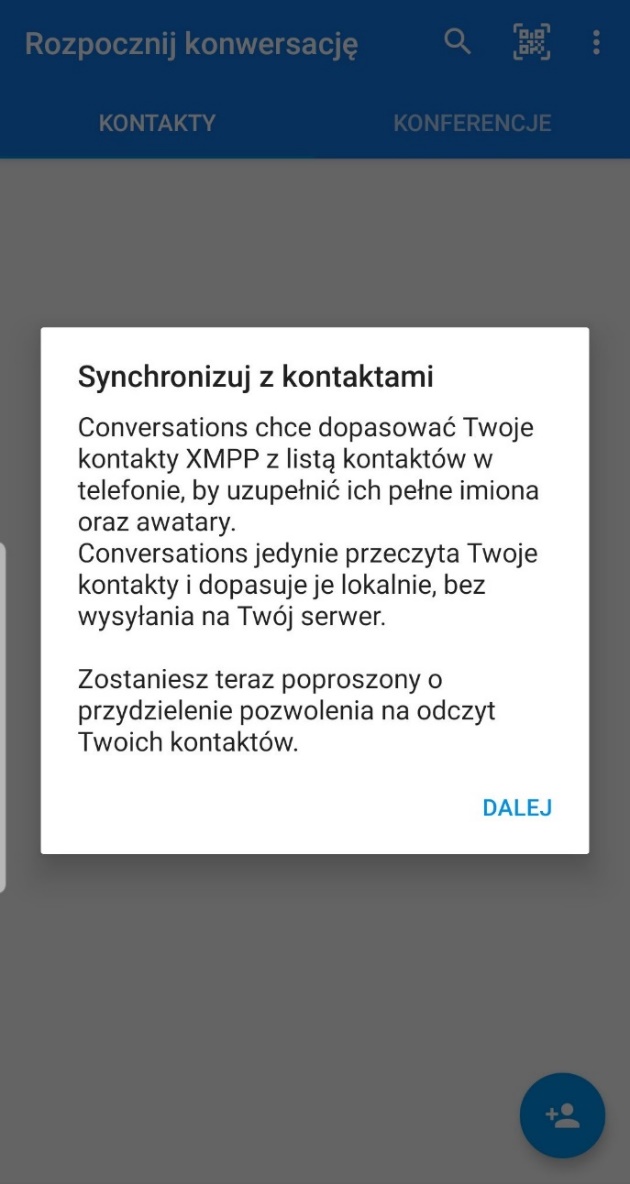
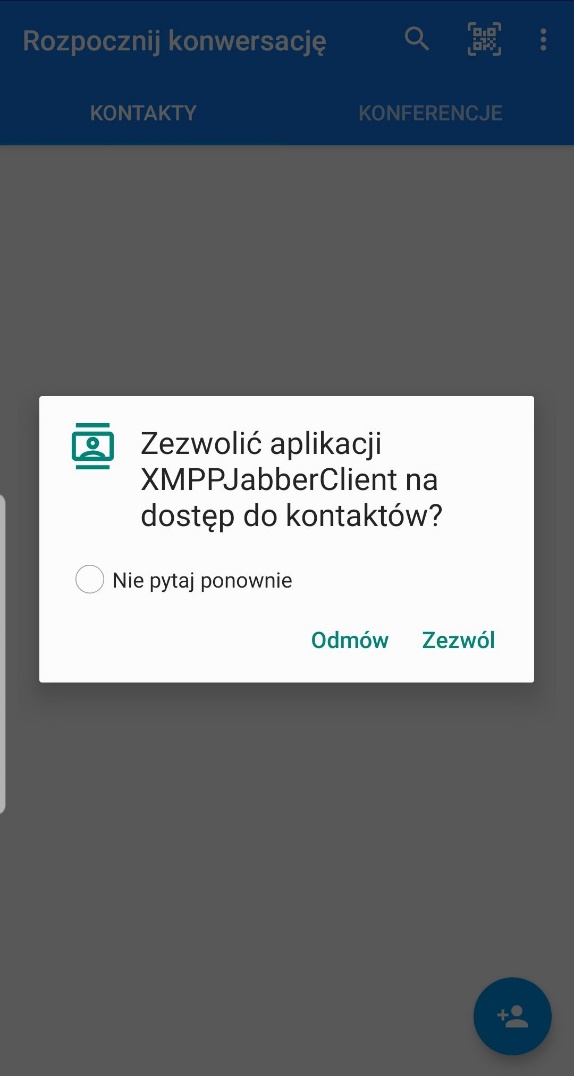
W celu sprawdzenia czy komunikator jest połączony z kontem PP należy kliknąć na trzy kropki w prawym górnym rogu.
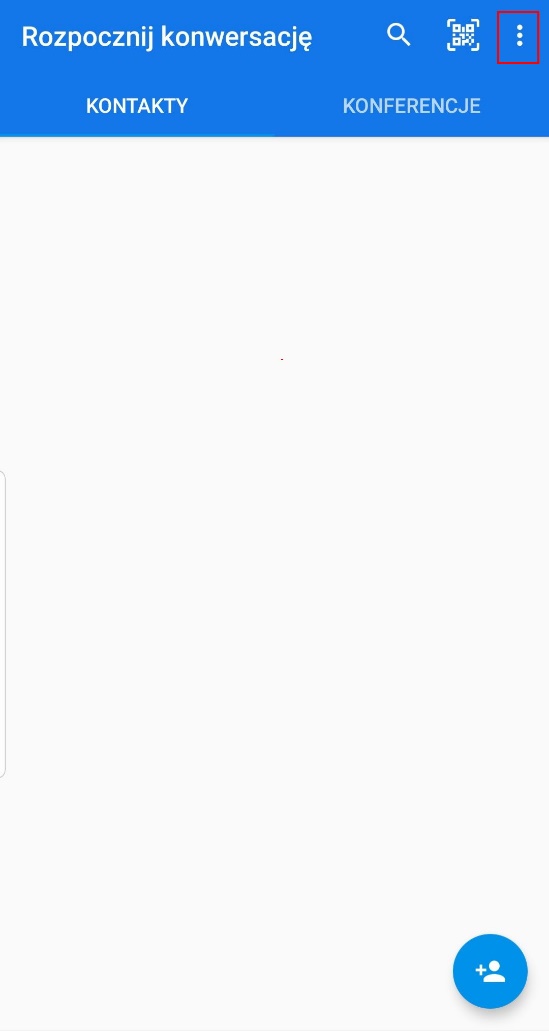
Z rozwiniętej listy wybieramy Zarządzaj kontami.
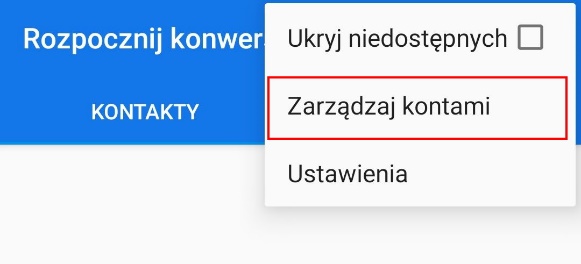
Jeśli komunikator jest połączony – pod kontem z adresem mailowym Politechniki Poznańskiej powinna być informacja Połączono.